Менеджер карантина — инструмент, позволяющий управлять изолированными файлами. В карантине содержатся файлы, в которых были обнаружены вредоносные объекты. Также в карантин помещаются резервные копии файлов, обработанных Dr.Web. Менеджер карантина предоставляет возможность удаления, перепроверки и восстановления изолированных файлов.
Чтобы перейти в окно Менеджер карантина
1.Откройте меню Dr.Web ![]() и выберите пункт Центр безопасности.
и выберите пункт Центр безопасности.
2.Нажмите плитку Менеджер карантина.
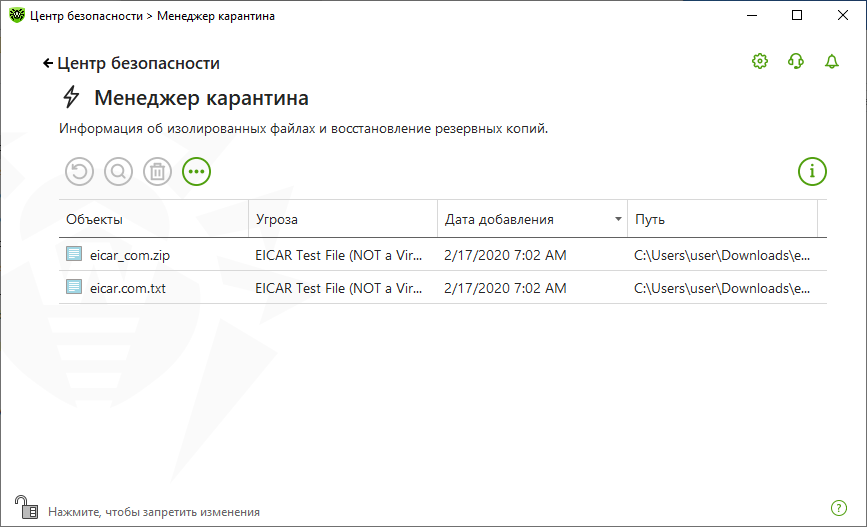
Рисунок 88. Объекты в карантине
В центральной части окна отображается таблица с информацией о состоянии карантина, включающая следующие поля:
•Объекты — список имен объектов, находящихся в карантине;
•Угроза — классификация вредоносной программы, определяемая Dr.Web при автоматическом перемещении объекта в карантин;
•Дата добавления — дата, когда объект был перемещен в карантин;
•Путь — полный путь, по которому находился объект до перемещения в карантин.
|
В окне Менеджера карантина файлы могут видеть только те пользователи, которые имеют к ним доступ. Чтобы отобразить скрытые объекты, необходимо иметь права администратора. |
Резервные копии, перемещенные в карантин, по умолчанию не отображаются в таблице. Чтобы видеть их в списке объектов, нажмите кнопку и в выпадающем списке выберите пункт Показывать резервные копии.
Работа с объектами в карантине
В режиме администратора для каждого объекта доступны следующие кнопки управления:
•Кнопка (Восстановить) — переместить один или несколько выбранных объектов в нужную папку.
|
Используйте данную функцию только в том случае, если вы уверены, что объект безопасен. |
•Кнопка (Перепроверить) — повторно проверить объект, перемещенный в карантин.
•Кнопка (Удалить) — удалить один или несколько выбранных объектов из карантина и из системы.
Эти действия доступны также в контекстном меню при нажатии правой кнопкой мыши на один или несколько выбранных объектов.
Чтобы удалить сразу все объекты из карантина, нажмите кнопку и в выпадающем списке выберите пункт Удалить все.
Вы можете просмотреть подробную информацию об объекте, добавленном в карантин. Для этого выберите необходимую строку и нажмите .
Дополнительно
Для настройки опций хранения и автоматического удаления записей в карантине перейдите в настройки Менеджера карантина.